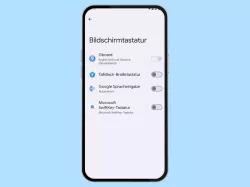Xiaomi: Tastatur und Eingabemethoden verwalten
Lerne, wie du auf dem Xiaomi-Smartphone die Tastatur und Eingabemethoden verwalten kannst.
Von Simon Gralki · Veröffentlicht am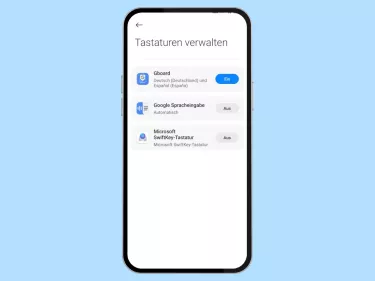
Lerne mit unseren ausführlichen Xiaomi-Anleitungen dein Smartphone mit MIUI oder HyperOS Schritt für Schritt kennen.
Die Tastatur bietet neben der normalen Texteingabe durch Tippen auch weitere Optionen zur Verfassung von Texten. Wie man beispielsweise die Texteingabe durch Streichen oder über Sprache aktiviert, zeigen wir hier.
Die Texteingabe auf dem Xiaomi-Smartphone kann auch über Streichgesten oder über Spracheingabe erfolgen, was das Beantworten von E-Mails oder Nachrichten extrem beschleunigt. Um die Bedienung außerdem zu erleichtern, kann entweder jederzeit die Standard-Tastatur geändert oder der AutoFill-Dienst von Google genutzt werden, sodass Passwörter oder Login-Daten automatisch in Textfeldern eingefügt werden.
Hinzufügen
Standardmäßig ist auf dem Xiaomi-Smartphone die Gboard-Tastatur installiert, die allerdings jederzeit über das Tastatur-Management ersetzt werden kann.
Weitere Tastaturen-Apps können ganz leicht aus dem Play Store heruntergeladen und als Standard-Tastatur festgelegt werden, wofür sie zunächst aktiviert beziehungsweise hinzugefügt werden muss.




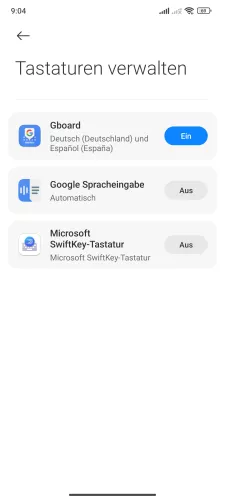
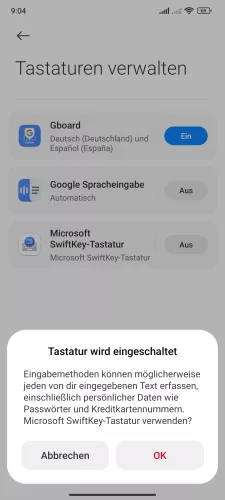
- Öffne die Einstellungen
- Tippe auf Weitere Einstellungen
- Tippe auf Sprachen und Eingabe
- Tippe auf Tastaturen verwalten
- Aktiviere eine heruntergeladene Tastatur
- Tippe auf OK




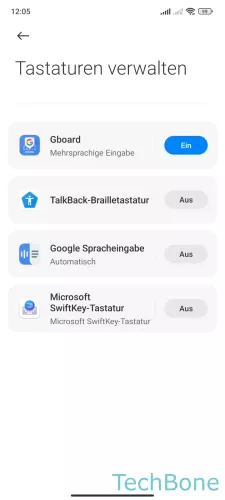
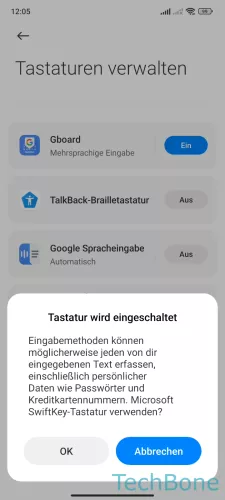
- Öffne die Einstellungen
- Tippe auf Weitere Einstellungen
- Tippe auf Sprachen und Eingabe
- Tippe auf Tastaturen verwalten
- Aktiviere eine Tastatur
- Tippe auf OK
Standardtastatur
Wurden weitere Tastaturen über den Google Play Store heruntergeladen und als Eingabemethode auf dem Xiaomi-Handy aktiviert, lassen sie sich jederzeit als Standard-Tastatur festlegen, um das Gerät an die eigenen Nutzerbedürfnisse anzupassen und die gewohnte Tastatur zu nutzen.



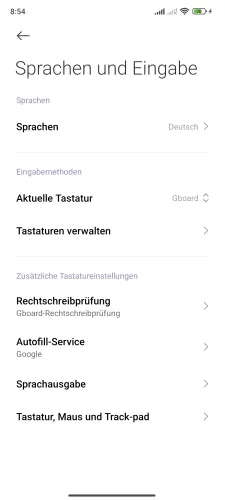

- Öffne die Einstellungen
- Tippe auf Weitere Einstellungen
- Tippe auf Sprachen und Eingabe
- Tippe auf Aktuelle Tastatur
- Lege eine hinzugefügte Tastatur als Standard fest





- Öffne die Einstellungen
- Tippe auf Weitere Einstellungen
- Tippe auf Sprachen und Eingabe
- Tippe auf Aktuelle Tastatur
- Lege die Standardtastatur fest
Glide Typing
Du möchtest lieber Wischen statt Tippen?
Wörter können durch einfaches Streichen über die Buchstaben auf der Tastatur eingegeben werden, was die Bedienung erleichtert und die Geschwindigkeit beim Verfassen von Nachrichten oder E-Mails beschleunigt.
Die festgelegten Grundeinstellungen der Tastatur, wie beispielsweise die Autokorrektur oder Wortvorschläge, bleiben unberührt, sodass das bekannte Tastatur-Layout verwendet wird.
Neben der Aktivierung von Glide Typing stehen dem Nutzer weitere Optionen zur Verfügung, die sich jederzeit für das Wischen auf der Tastatur einschalten oder ausschalten lassen:
- Spur der Bewegung anzeigen: Zeigt die zurückgelegte Spur als Strich auf der Tastatur
- Löschen durch Bewegung aktivieren: Wörter werden gelöscht, wenn auf der Lösch-Taste nach links gestrichen wird
- Cursorsteuerung durch Bewegung aktivieren: Der Cursor in der Textzeile lässt sich über die Leertaste bewegen
Hinweis: Nach der Aktivierung von Glide Typing ist die Texteingabe mittels Tippen weiterhin möglich.







- Öffne die Einstellungen
- Tippe auf Weitere Einstellungen
- Tippe auf Sprachen und Eingabe
- Tippe auf Tastaturen verwalten
- Tippe auf Gboard
- Tippe auf Glide Typing
- Aktiviere oder deaktiviere Glide Typing







- Öffne die Einstellungen
- Tippe auf Weitere Einstellungen
- Tippe auf Sprachen und Eingabe
- Tippe auf Tastaturen verwalten
- Tippe auf Gboard
- Tippe auf Glide Typing
- Aktiviere oder deaktiviere Glide Typing aktivieren
Google Spracheingabe
Wurde die Spracheingabe der Tastatur auf dem Xiaomi-Smartphone aktiviert, kann durch Drücken beziehungsweise Antippen des Mikrofon-Symbols eine Texteingabe mittels Sprache ausgeführt werden, wobei das Gesprochene in Text umgewandelt wird, was das Verfassen von längeren Nachrichten oder E-Mails deutliche beschleunigt.






- Öffne die Einstellungen
- Tippe auf Weitere Einstellungen
- Tippe auf Sprachen und Eingabe
- Tippe auf Tastaturen verwalten
- Aktiviere oder deaktiviere Google Spracheingabe
- Tippe auf OK






- Öffne die Einstellungen
- Tippe auf Weitere Einstellungen
- Tippe auf Sprachen und Eingabe
- Tippe auf Tastaturen verwalten
- Aktiviere oder deaktiviere Google Spracheingabe
- Aktiviere oder deaktiviere OK
AutoFill-Dienst
Der "AutoFill"-Dienst greift auf die Displayanzeige zu und füllt gegebenenfalls automatisch Felder wie Zugangsdaten, personenbezogene Daten, Adressen, Zahlungsmethoden oder Passwörter auf dem Xiaomi-Smartphone aus und erleichtert beispielsweise den Login auf Webseiten im Browser oder in Apps enorm.
Neben Google AutoFill können auch noch andere Dienste genutzt werden, wobei sich AutoFill auch jederzeit vollständig deaktivieren lässt, indem in den Einstellungen "Keine" Dienste ausgewählt werden.





- Öffne die Einstellungen
- Tippe auf Weitere Einstellungen
- Tippe auf Sprachen und Eingabe
- Tippe auf Autofill-Service
- Wähle einen AutoFill-Dienst oder Keine App





- Öffne die Einstellungen
- Tippe auf Weitere Einstellungen
- Tippe auf Sprachen und Eingabe
- Tippe auf Dienst für automatisches Ausfüllen
- Wähle einen AutoFill-Dienst oder Keine App
Häufig gestellte Fragen (FAQ)
Warum wird mir eine installierte Tastatur nicht angezeigt?
Wird eine heruntergeladene Tastatur nicht als mögliche Eingabemethode und als mögliche Standardtastur angezeigt, muss sie zunächst auf dem Xiaomi-Smartphone aktiviert werden.
Nach dem Aktivieren beziehungsweise Hinzufügen einer Tastatur lässt sie sich jederzeit als Standardtastatur festlegen.
Wie kann man die Standardtastatur ändern?
Um die Standard-Tastatur ändern zu können, muss eine andere Tastatur aus dem Play Store heruntergeladen und als Eingabemethode auf dem Xiaomi-Smartphone aktiviert werden.
Nach der Aktivierung der neuen Tastatur kann sie jederzeit als Standard-Tastatur festgelegt werden.
Was ist Glide Typing?
Bei der Eingabemethode Glide Typing auf dem Xiaomi-Smartphone wird nicht jede einzelne Taste angetippt, sondern direkt von Buchstabe zu Buchstabe gewischt, um Wörter einzugeben.
Unabhängig von Glide Typing kann die Texteingabe weiterhin über Tippen erfolgen.
Wie kann man Formulare automatisch ausfüllen?
Über den AutoFill-Dienst auf dem auf dem Xiaomi-Smartphone lassen sich Formulare und Textfelder automatisch ausfüllen, sodass Login-Daten und dazugehörige Passwörter beispielsweise im Internet-Browser oder in Apps automatisch eingetragen werden.
Wie kann man die Tastatur ändern?
Um die Tastatur wechseln zu können, muss man zunächst eine heruntergeladene Tastatur aktivieren, um sie danach als Standard-Tastatur festlegen zu können.